Ngày này, đa số trong chúng ta mỗi ngày phải làm việc và học tập Online vì thế việc lưu trữ lại những thông tin quan trọng trong những buổi Meeting là một điều vô cùng cần thiết. Do đó, bài viết dưới đây Sforum sẽ hướng dẫn bạn những cách chụp màn hình máy tính Acer cực kỳ nhanh chóng. Hãy theo dõi tiếp nhé!
- Tổng hợp các cách chụp 1 phần màn hình máy tính Win 10 cực dễ
- Slideshow là gì? Tất tần tật những điều bạn nên biết để tạo nên những Slide đẹp mắt khiến ai cũng trầm trồ!

Cách chụp màn hình máy tính Acer trên Windows
Đầu tiên có thể kể đến đó là những thao tác chụp màn hình trực tiếp ngay trên hệ điều hành Windows với những phím tắt như sau:
Bước 1: Bạn hãy dùng tổ hợp phím Alt + Prt Sc. Sau đó truy cập vào ứng dụng Paint bằng cách nhấn tổ hợp phím Windows S > tìm kiếm Paint > Open. 
Bước 2: Tại giao diện Paint hãy nhấn Ctrl + V để dán ảnh đã chụp. 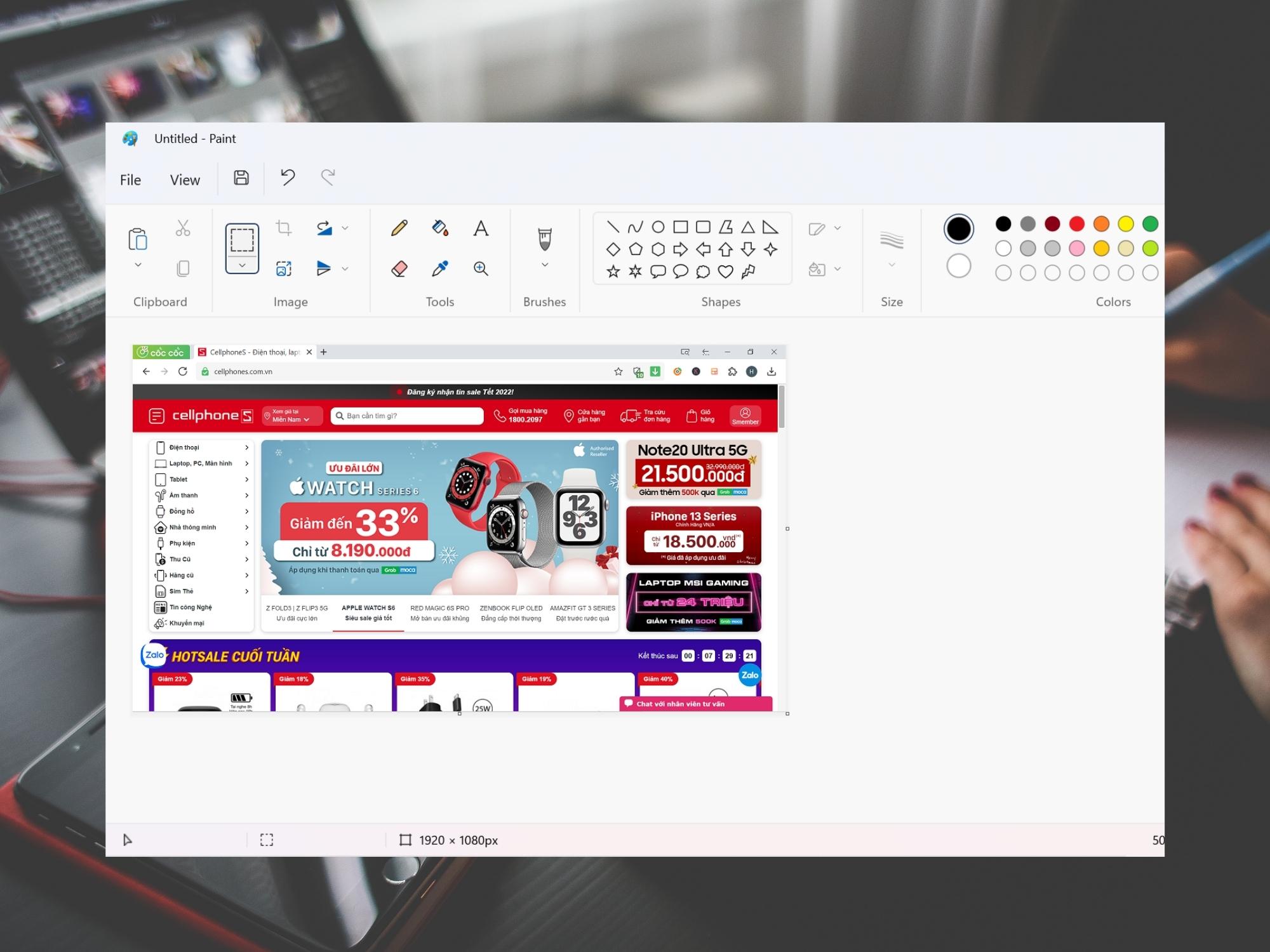
Bước 3: Sau khi đã chỉnh sửa hình ảnh xong. Bạn hãy chọn File > Save As > Định dạng ảnh… và lưu ảnh vào thư mục. 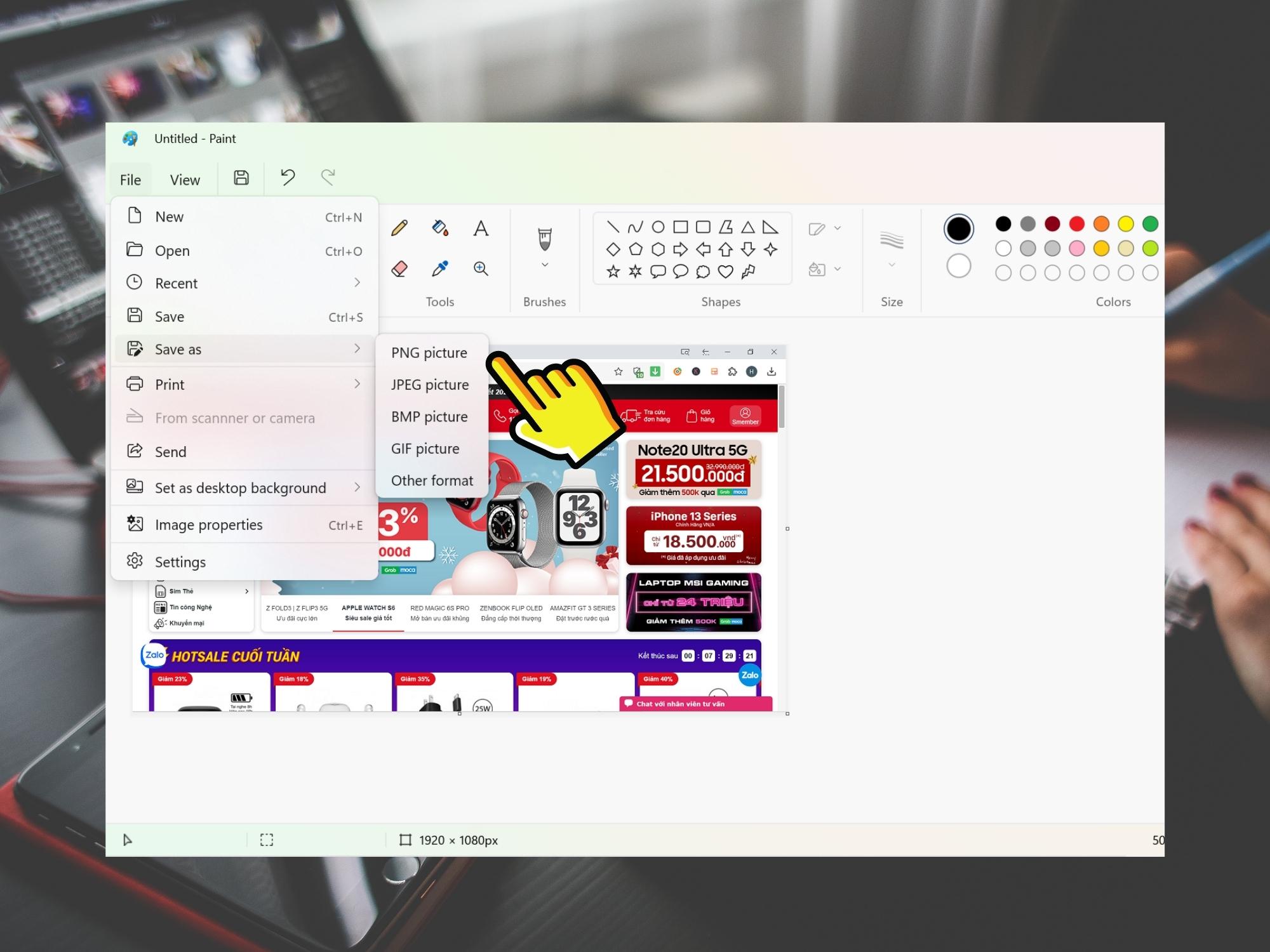
Bước 4: Bên cạnh đó, bạn cũng có thể sử dụng tổ hợp phím Windows + Prt sc để chụp màn hình máy tính Acer. 
Bước 5: Sau đó, hãy vào thư mục This PC > Pictures > Screenshots để xem lại ảnh đã chụp nhé. 
Cách chụp màn hình Laptop Acer với Snipping Tool
Có lẽ bạn chưa biết rằng, trên Windows cũng đã trang bị sẵn những công cụ có thể giúp bạn chụp màn hình cực kỳ đơn giản và nhanh trong, có thể kể đến đó là Snipping Tool.
Bước 1: Để khởi động Snipping Tool. Bạn hãy nhấn Windows + S > tìm kiếm Snipping Tool. 
Bước 2: Tại giao diện Snipping Tool bạn có thể điều chỉnh các chế độ chụp màn hình: Chụp toàn màn hình, Chụp theo vùng chọn, Chụp tự do. 
Bước 3: Sau khi đã chọn chế độ chụp. Bạn hãy nhấn New để tiến hành chụp nhé. 
Bước 4: Tiếp theo bạn có thể chỉnh sửa, vẽ, note trực tiếp trên ảnh đã chụp. Và nhấn tổ hợp phím Ctrl + S để lưu ảnh vào thư mục. 
Cách chụp màn hình máy tính Acer bằng ứng dụng Camtasia
Bên cạnh những công cụ có sẵn, bạn cũng có thể lựa chọn những phần mềm, ứng dụng của bên thứ 3 có cung cấp tính năng chụp màn hình máy tính Acer. Tiếp theo dưới đây, Sforum sẽ hướng dẫn bạn cách chụp màn hình máy tính Acer với ứng dụng Camtasia.
Bước 1: Tải ứng dụng Camtasia về máy.
- Tải về dành cho Windows
- Tải về dành cho Mac

Bước 2: Tiếp theo, bạn hãy chọn New Recording > Start. Với Camtasia, bạn có thể thao tác cùng lúc có thể chụp màn hình 1 lần nhiều khung hình khác nhau. 
Bước 4: Tiếp theo bạn truy cập lại vào Camtasia và chọn biểu tượng máy ảnh để chụp màn hình tại bất kỳ khoảnh khắc nào trong video ghi được. 
Bước 5: Sau đó, bạn Click chuột phải vào hình đã chụp và chọn Open file location để truy cập trực tiếp vào thư mục ảnh nhé. 
Tạm kết về cách chụp màn hình máy tính Acer
Trên đây là những thủ thuật đơn giản hướng dẫn bạn cách chụp màn hình laptop Acer đơn giản, nhanh chóng. Hy vọng với những thông tin hướng dẫn chi tiết trên sẽ giúp bạn dễ dàng thực hiện thành công.
- Xem thêm các bài viết: mẹo máy tính
MUA LAPTOP GIÁ SIÊU TỐT!






Trả lời